تیونر آنلاین کار نمیکند؟ مشکلات میکروفون و مرورگر را برطرف کنید
آیا برای نواختن موسیقی آمادهاید، اما تیونر آنلاینتان صدا ندارد؟ این یک مشکل رایج است که میتواند جلسه تمرین را کاملاً مختل کند. شما یکی از سیمهای گیتار یا یوکللی خود را به صدا در میآورید و انتظار بازخورد فوری دارید، اما تیونر چیزی را ثبت نمیکند. چرا تیونر آنلاین من صدایی از ساز من دریافت نمیکند؟ نگران نباشید، این مشکل تقریباً همیشه ناشی از یک تنظیم ساده میکروفون یا مرورگر است که در عرض چند دقیقه قابل رفع است.
این راهنما شما را با دلایل رایج عدم کارکرد تیونر آنلاین آشنا خواهد کرد و راهحلهای واضح و گام به گام ارائه میدهد. ما اطمینان حاصل خواهیم کرد که مرورگر و میکروفون شما برای کار با تیونر ساز قدرتمند و رایگان ما به درستی تنظیم شدهاند. بیایید شما را دوباره به نواختن موسیقی، با کوک عالی، بازگردانیم.
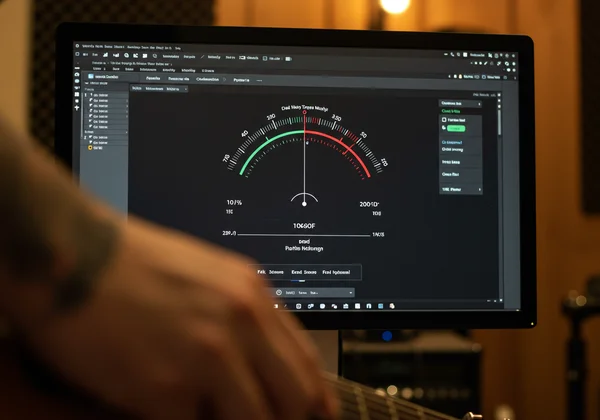
اعطای دسترسی به میکروفون: اولین قدم شما برای کوک کردن
اولین دلیل عدم کارکرد تیونر آنلاین این است که نمیتواند صدای ساز شما را دریافت کند. به دلایل امنیتی و حفظ حریم خصوصی، مرورگرهای وب از شما میخواهند که اجازه دسترسی به میکروفون را به یک وبسایت به صراحت بدهید. بدون این تأیید، تیونر آنلاین ما به سادگی نمیتواند نتهای نواخته شده توسط شما را تشخیص دهد.
چرا مجوزهای میکروفون مرورگر مهم هستند
دسترسی به میکروفون را مانند یک تأییدیه دیجیتال در نظر بگیرید. هنگامی که برای اولین بار از سایت ما بازدید میکنید، مرورگر شما پنجرهای پاپآپ نمایش میدهد و از شما اجازه استفاده از میکروفون را میخواهد. این یک ویژگی مهم حفظ حریم خصوصی است که اطمینان حاصل میکند هیچ وبسایتی بدون اجازه شما به صداهایتان دسترسی نداشته باشد. با کلیک بر روی "Allow" (اجازه دادن)، شما به ابزار ما اجازه میدهید تا فرکانسهای صوتی ساز شما را تجزیه و تحلیل کرده و بازخورد دقیق کوک را ارائه دهد. این مجوز مخصوص سایت است و از حریم خصوصی شما در وبسایتهای دیگر محافظت میکند.
گام به گام: نحوه فعال کردن میکروفون (کروم، فایرفاکس، سافاری، اج)
اگر به طور تصادفی روی "Block" (مسدود کردن) کلیک کردید یا پنجره پاپآپ را ندیدید، میتوانید به آسانی تنظیمات مرورگر خود را تغییر دهید. در اینجا نحوه فعال کردن دسترسی میکروفون برای محبوبترین مرورگرها آورده شده است:
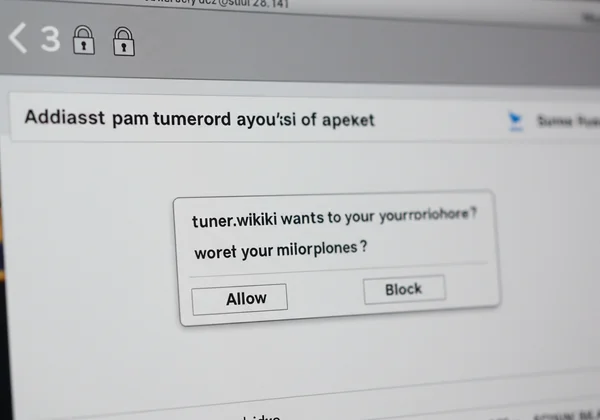
گوگل کروم:
- به وبسایت ما بروید.
- روی نماد قفل (🔒) در سمت چپ آدرس وبسایت در نوار آدرس کلیک کنید.
- تنظیم "Microphone" (میکروفون) را در منوی کشویی پیدا کنید.
- اطمینان حاصل کنید که روی "Allow" (اجازه دادن) تنظیم شده است.
- صفحه را تازه کنید، و تیونر اکنون باید فعال باشد.
موزیلا فایرفاکس:
- به صفحه اصلی ما بروید.
- روی نماد قفل (🔒) در نوار آدرس کلیک کنید.
- در کنار "Microphone" (میکروفون)، وضعیت مجوز را خواهید دید.
- اگر مسدود شده است، روی "x" در کنار "Blocked Temporarily" (مسدود شده موقت) یا "Blocked" (مسدود شده) کلیک کنید تا این تنظیم را لغو کنید.
- صفحه را تازه کنید، و فایرفاکس دوباره اجازه درخواست خواهد کرد. روی "Allow" (اجازه دادن) کلیک کنید.
سافاری (macOS):
- در حالی که سافاری باز است، به "Safari" در نوار منوی بالا بروید و "Settings..." (تنظیمات...) (یا "Preferences..." (ترجیحات...)) را انتخاب کنید.
- روی تب "Websites" (وبسایتها) کلیک کنید.
- "Microphone" (میکروفون) را از نوار کناری سمت چپ انتخاب کنید.
tuner.wikiرا در لیست وبسایتها پیدا کنید.- تنظیم کنار آن را از "Deny" (رد کردن) یا "Ask" (پرسیدن) به "Allow" (اجازه دادن) تغییر دهید.
- تنظیمات را ببندید و صفحه را تازه کنید.
مایکروسافت اج:
- از ابزار تیونر آنلاین بازدید کنید.
- روی نماد قفل (🔒) در نوار آدرس کلیک کنید.
- در منوی "Permissions for this site" (مجوزهای این سایت)، "Microphone" (میکروفون) را پیدا کنید.
- "Allow" (اجازه دادن) را از منوی کشویی انتخاب کنید.
- صفحه را تازه کنید تا تنظیمات جدید اعمال شود.
بهینهسازی تنظیمات ورودی صدا در مرورگر شما
گاهی اوقات، صرفاً اعطای مجوز کافی نیست. اگر تیونر هنوز کار نمیکند یا سوزن به طور نامنظم حرکت میکند، ممکن است لازم باشد تنظیمات ورودی صدای مرورگر خود را بررسی کنید تا اطمینان حاصل کنید که صدای صحیح را از میکروفون صحیح با حساسیت صحیح دریافت میکند. این امر به ویژه در صورتی مهم است که چندین دستگاه صوتی به کامپیوترتان متصل باشد.
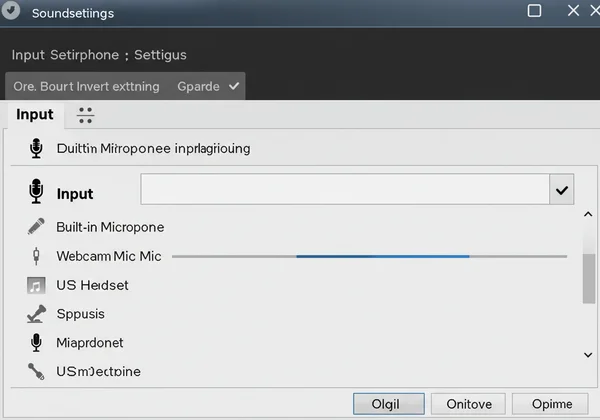
انتخاب دستگاه ورودی صحیح
بسیاری از رایانهها میکروفون داخلی دارند، اما ممکن است شما وبکم با میکروفون، هدست یا میکروفون USB خارجی نیز داشته باشید. ممکن است مرورگر شما سعی کند از طریق دستگاه ورودی اشتباهی گوش دهد.
برای رفع این مشکل، به دنبال نماد میکروفون یا تنظیمات در رابط کاربری تیونر یا در تنظیمات سایت مرورگر خود (با استفاده از روش نماد قفل که در بالا توضیح داده شد) باشید. در آنجا، باید منوی کشویی را پیدا کنید که تمام میکروفونهای موجود را فهرست میکند. برای بهترین نتیجه، اطمینان حاصل کنید که میکروفونی را که نزدیکتر به ساز شماست، انتخاب کنید.
تنظیم حجم ورودی برای تشخیص دقیق
اگر نت تشخیص داده شده ناپایدار است یا تیونر تا زمانی که خیلی بلند ننوازید پاسخ نمیدهد، ممکن است حجم ورودی میکروفون شما بسیار پایین باشد. برعکس، اگر تیونر صدای پسزمینه زیادی را دریافت میکند، ممکن است حجم آن بسیار بالا باشد.
- در ویندوز: روی نماد بلندگو در نوار وظیفه خود کلیک راست کنید، "Sound settings" (تنظیمات صدا) را انتخاب کنید، به "Input" (ورودی) بروید و میکروفون خود را برای تنظیم حجم آن انتخاب کنید.
- در macOS: "System Settings" (تنظیمات سیستم) را باز کنید، به "Sound" (صدا) بروید، روی تب "Input" (ورودی) کلیک کنید و نوار لغزنده حجم ورودی را برای میکروفون انتخاب شده خود تنظیم کنید.
تنظیم صحیح حجم، کوک شما را بسیار دقیقتر و کل فرآیند را روانتر میکند.
عیبیابی پیشرفته برای مشکلات مداوم تیونر
اگر مجوزها را بررسی کرده و تنظیمات ورودی خود را بهینه کردهاید اما همچنان با مشکل مواجه هستید، زمان آن رسیده که به سراغ عیبیابی پیشرفته بروید. این مراحل میتوانند تداخلات عمیقتر یا اشکالات در مرورگر یا سیستم عامل شما را حل کنند.
پاک کردن حافظه پنهان و کوکیهای مرورگر
گاهی اوقات، یک اپلیکیشن وب مانند تیونر آنلاین میتواند به دلیل دادههای قدیمی یا خراب ذخیره شده در حافظه پنهان مرورگر شما، به درستی کار نکند. پاک کردن حافظه پنهان و کوکیها، باعث میشود مرورگر آخرین نسخه ابزار ما را بارگیری کند، که میتواند اشکالات غیرمنتظره را حل کند.
برای انجام این کار، به تنظیمات مرورگر خود بروید، بخش "Privacy and Security" (حریم خصوصی و امنیت) را پیدا کنید و گزینهای برای "Clear browsing data" (پاک کردن دادههای مرور) را انتخاب کنید. اطمینان حاصل کنید که "Cached images and files" (تصاویر و فایلهای کش شده) و "Cookies and other site data" (کوکیها و سایر دادههای سایت) را علامت زدهاید. پس از پاک کردن، مرورگر خود را مجدداً راهاندازی کنید و دوباره به تیونر آنلاین رایگان ما بروید.
تست با مرورگر یا دستگاه متفاوت
برای شناسایی دقیق مشکل، یک روش خوب این است که یک چیز را در یک زمان امتحان کنید. سعی کنید تیونر را در مرورگر وب دیگری در همان رایانه باز کنید. اگر در مرورگر جدید کار کرد، مشکل در تنظیمات مرورگر اصلی یا یک افزونه است که با آن تداخل دارد. اگر هنوز کار نکرد، ممکن است مشکل مربوط به سختافزار یا سیستم عامل رایانه شما باشد. همچنین میتوانید برای مشاهده اینکه آیا مشکل ادامه دارد، از تیونر ما در تلفن خود استفاده کنید.
بررسی تداخلات صوتی سیستم عامل
گاهی اوقات، یک برنامه دیگر یا تنظیمات صوتی سیستم عامل شما ممکن است میکروفون شما را در انحصار خود درآورد و مانع دسترسی مرورگر به آن شود. اطمینان حاصل کنید که هیچ برنامه دیگری که از میکروفون استفاده میکند (مانند Zoom، Skype یا Discord) در حال اجرا نیست. تنظیمات حریم خصوصی کلی سیستم خود را دوباره بررسی کنید تا اطمینان حاصل کنید که برنامهها به طور کلی مجاز به دسترسی به میکروفون شما هستند. این بررسی ساده میتواند از بسیاری از ناامیدیها جلوگیری کند.
استفاده از میکروفونهای خارجی و نکات کالیبراسیون
برای نوازندگان اجرایی یا کسانی که در استودیوی خانگی ضبط میکنند، استفاده از میکروفون خارجی یا رابط صوتی میتواند دقت بالاتری ارائه دهد. تیونر آنلاین ما به طور کامل با این تنظیمات سازگار است.

اتصال و انتخاب میکروفون خارجی شما
یک میکروفون خارجی، چه میکروفون USB باشد و چه از طریق یک رابط صوتی متصل شده باشد، میتواند صدای واضحتر و بهتری از ساز شما دریافت کند. پس از اتصال دستگاه شما و نصب درایورها، باید در لیست دستگاههای ورودی موجود در تنظیمات سایت مرورگر شما برای تیونر آنلاین ما نمایش داده شود. به سادگی آن را به عنوان ورودی صدا اصلی خود برای کوک حرفهای انتخاب کنید.
کالیبراسیون برای عملکرد بهینه تیونر آنلاین
برای دستیابی به بهترین عملکرد، کمی کالیبراسیون، تأثیر زیادی در بهبود عملکرد دارد. ابتدا، محیطی آرام برای به حداقل رساندن نویز پسزمینه پیدا کنید. میکروفون خود را در فاصله حدود 6 تا 12 اینچ از حفره صدا یا پل ساز خود قرار دهید. این تضمین میکند که سیگنال قوی و واضحی بدون اعوجاج دریافت میکند. با این مراحل ساده، شما هر بار برای کوک دقیق آماده خواهید بود.
اجازه ندهید مشکلات فنی، سفر موسیقی شما را متوقف کند
مشکلات فنی میتوانند مانع ایجاد کنند، اما تقریباً همیشه به آسانی قابل رفع هستند. با دنبال کردن این مراحل، میتوانید هر گونه مشکل میکروفون یا مرورگر را برطرف کرده و به آنچه که بیش از همه اهمیت دارد، یعنی نواختن موسیقی، بازگردید. یک ابزار قابل اعتماد، دقیق و با استفاده آسان برای هر موسیقیدانی، از مبتدیان تا حرفهایها، ضروری است.
اکنون که تنظیمات شما بهینه شده است، به وبسایت ما بروید و قابلیت یک تیونر کروماتیک حرفهای را، درست در مرورگر خود تجربه کنید - کاملاً رایگان و بدون تبلیغات. با اطمینان ساز خود را کوک کنید و با اشتیاق بنوازید!
سوالات متداول در مورد عیبیابی تیونر آنلاین
چرا تیونر آنلاین من صدایی از ساز من دریافت نمیکند؟
رایجترین دلایل عبارتند از: وبسایت مجوز میکروفون ندارد، میکروفون اشتباهی انتخاب شده است، یا حجم ورودی میکروفون شما بسیار پایین است. مراحل این راهنما را برای اعطای مجوز و بررسی تنظیمات ورودی صدا در مرورگر و سیستم عامل خود دنبال کنید.
چگونه اطمینان حاصل کنم که مرورگر من دسترسی میکروفون را برای تیونر آنلاین دارد؟
هنگامی که برای اولین بار از سایت ما بازدید میکنید، مرورگر شما درخواست مجوز میکند. اگر این پنجره را ندیدید، در حالی که در صفحه ما هستید، روی نماد قفل (🔒) در نوار آدرس مرورگر خود کلیک کنید. از آنجا، میتوانید تنظیمات میکروفون را پیدا کرده و آن را روی "Allow" (اجازه دادن) تنظیم کنید. با تازه کردن سریع صفحه، تیونر فعال خواهد شد.
آیا میتوانم از میکروفون یا رابط صوتی خارجی با این تیونر آنلاین استفاده کنم؟
البته! تیونر آنلاین ما برای کار با هر دو میکروفون داخلی و خارجی طراحی شده است. پس از اتصال دستگاه خارجی شما به رایانه، میتوانید آن را به عنوان دستگاه ورودی اصلی در تنظیمات سایت مرورگر خود انتخاب کنید تا دقت بالاتری را تجربه کنید.
آیا تیونر آنلاین مانند ما واقعاً برای همه سازها دقیق است؟
بله. ابزار ما یک تیونر کروماتیک حرفهای است، یعنی میتواند هر نتی را که مینوازید تشخیص داده و نمایش دهد. این امر آن را برای طیف وسیعی از سازها، از جمله گیتار، بیس، یوکللی، ویولن و موارد دیگر، بسیار دقیق است. تا زمانی که میکروفون شما بتواند صدا را به وضوح دریافت کند، ابزار ما بازخورد دقیقی ارائه میدهد.